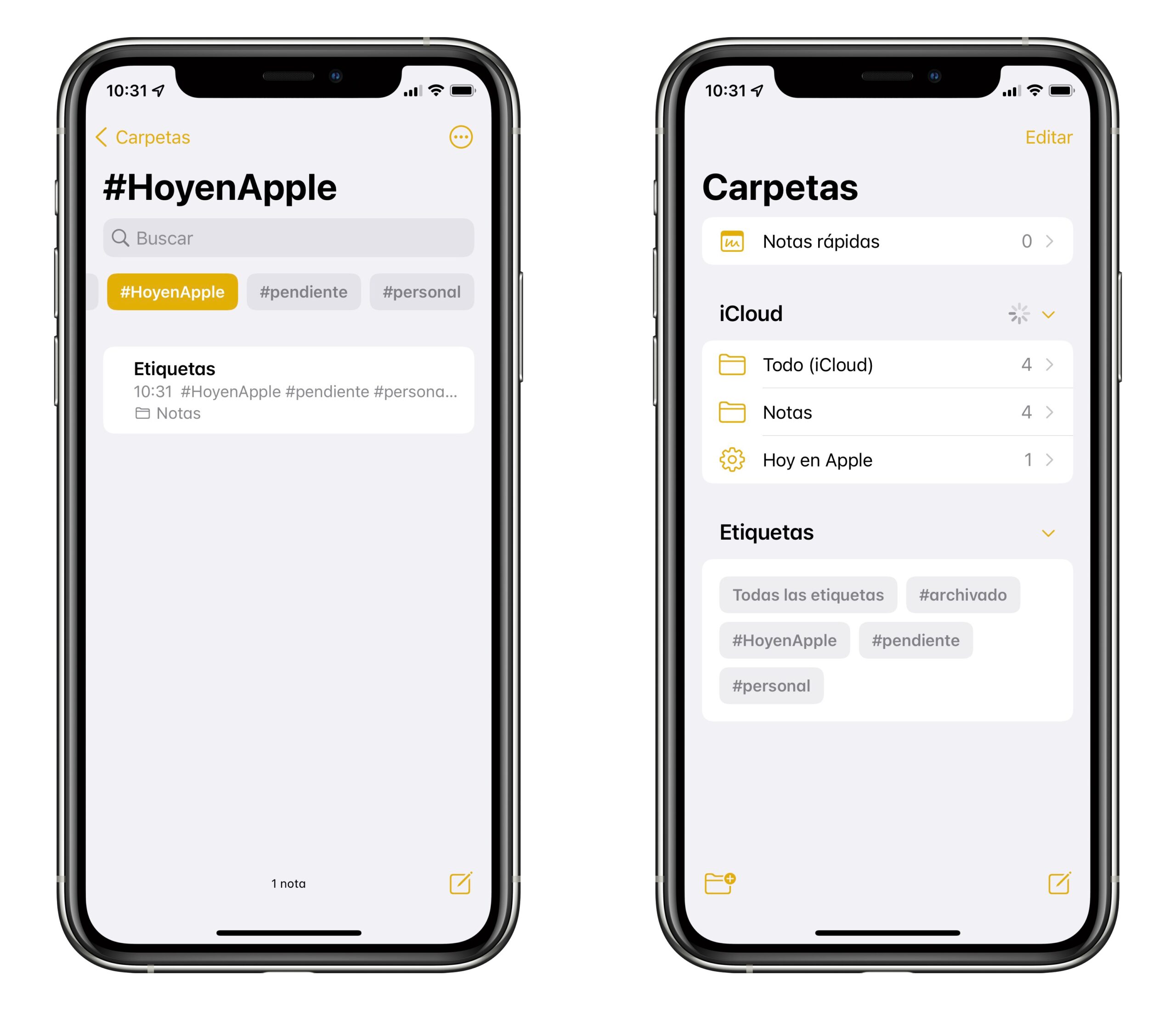Con cada actualización del sistema operativo de nuestro iPhone, iPad o Mac la app Notas gana nuevas funciones. Si bien en sus inicios solo almacenábamos texto en la app ahora podemos escanear documentos, añadir fotos, tablas, listas y mucho más. Con tanta información es necesario un sistema de organización versátil. Por ello, con iOS 15, iPadOS 15 y macOS Monterey, llegan las etiquetas a la app Notas.
Una simple etiqueta que da para mucho más
Las etiquetas de la app Notas son, simplemente, una palabra precedida de un "#". Una palabra, sin embargo, que se distingue de todas las demás gracias a un resaltado en color amarillo y que nos permite realizar interesantes gestiones con nuestras notas. Etiquetar una nota, por lo tanto, es tan fácil como escribir algo como #etiqueta y luego pulsar la barra espaciadora. Tan pronto la pulsemos veremos que la palabra se convierte en una etiqueta y cambia de color.
Podemos utilizar las etiquetas en cualquier parte de la nota, incluido el título o hasta dentro de una tabla. Además podemos darles el formato y tamaño que deseemos en función de dónde las ubiquemos. Por supuesto, podemos utilizar todas las etiquetas que queramos.
Hasta aquí cómo etiquetar nuestras notas. Veamos ahora qué ventajas tiene hacerlo. Gracias a las diferentes etiquetas de nuestras notas es muy fácil acceder a todas las notas con cierta etiqueta. Para ello simplemente tocaremos una etiqueta de la lista que aparece bajo las carpetas de la app. Si tocamos más de una etiqueta podremos ver todas las notas que estén etiquetadas al mismo tiempo con las diferentes etiquetas que seleccionemos.

Otra forma de organizar nuestras notas mediante etiquetas es creando carpetas inteligentes. Gracias a este sistema podemos reunir las notas que compartan diferentes etiquetas de forma sencilla, sin tener que seleccionarlas manualmente cada vez. Para crear una nueva carpeta inteligente los pasos a seguir son estos:
- Abrimos la app Notas en nuestro iPhone, iPad o Mac.
- Accedemos a la lista de carpetas.
- Pulsamos el botón de nueva carpeta, en la parte inferior izquierda de la lista.
- Elegimos Carpeta inteligente.
- Le asignamos un nombre.
- Elegimos las etiquetas que queremos incluir.
- Pulsamos OK.
La nueva carpeta se unirá al resto de carpetas existentes con el nombre que le hayamos asignado. Podremos distinguirla fácilmente del resto de carpetas porque mostrará, junto a su nombre, un signo de una rueda dentada, para destacar su naturaleza de carpeta inteligente.
Recordemos, por último, que gracias a la sincronización mediante iCloud toda la organización que realicemos aparecerá reflejada en nuestro iPhone, iPad o Mac de forma automática siempre que en todos ellos estemos utilizando iOS 15, iPadOS 15 y macOS Monterey.
Está claro que con la cantidad de información que podemos almacenar en la app Notas hacía falta un sistema de organización a la altura para poder ordenar y encontrar fácilmente todo nuestro contenido. Las etiquetas que llegan con la más reciente actualización del sistema son un sistema muy versátil y al mismo tiempo simple.